怎么卸载软件商店 Win10应用商店的软件怎么删除
更新时间:2023-09-03 13:43:28作者:jiang
怎么卸载软件商店,随着Win10操作系统的普及,应用商店成为了用户下载和安装软件的主要途径之一,有时候我们可能会因为各种原因需要卸载或删除某些应用商店中的软件。如何高效地卸载Win10应用商店中的软件呢?本文将为大家介绍一些简单实用的方法,帮助大家轻松删除不需要的软件,释放电脑存储空间,提升系统性能。无论你是Win10新手还是老手,相信本文都能对你有所帮助。
方法如下:
1.首先我们为了解决怎么卸载软件商店的问题,我们需要打开我们的电脑,进入电脑桌面,打开我们电脑桌面的开始按钮

2.然后我们需要做的是,在点击开始按钮弹出的开始界面中。我们找到位于界面最左边那一列中的设置按钮,然后点击一下即可进入windows设置界面哦。

3.之后我们需要做的是,在windows设置界面。我们点击菜单中的应用,然后进入应用界面,然后我们点击左边那一列中的应用与功能。
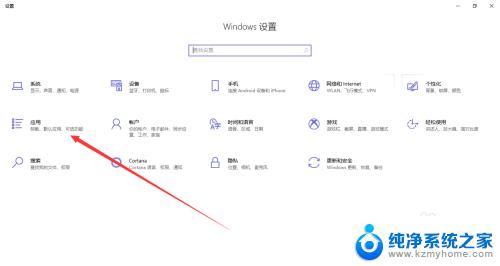
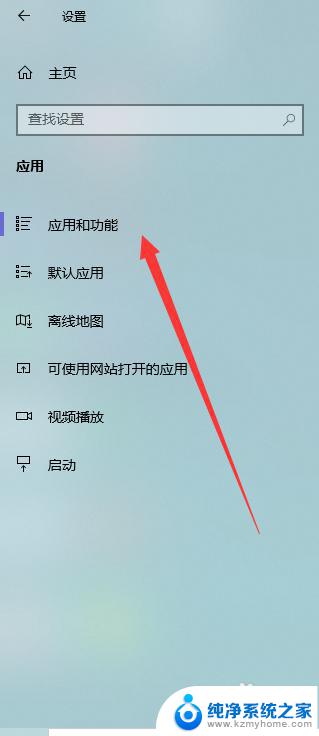
4.最后我们需要做的是,在应用与功能界面。我们找到那个我们要卸载的应用,然后点击一下,在弹出的菜单中,我们选择卸载即可哦。

以上就是关于如何卸载软件商店的全部内容,如果您遇到类似的情况,可以按照小编的方法解决。
怎么卸载软件商店 Win10应用商店的软件怎么删除相关教程
- 软件商店可以卸载吗 win10应用商店彻底删除方法
- 微软商城卸载 如何在win10系统中删除微软应用商店
- windows10软件商店在哪 Win10电脑的应用商店位置
- 应用商店怎样卸载 Win10如何卸载系统自带应用商店
- win10软件商店在哪 Win10电脑应用商店下载
- win10 应用商店 卸载 Win10如何卸载系统自带应用商店
- microsoft store删除 win10怎么卸载Microsoft Store下载应用商店
- win10没有微软商城 如何解决win10自带的微软商店不见了问题
- w10怎么卸载软件 Windows 10如何完全删除应用程序
- win10系统删除软件在哪里 Win10系统中卸载软件的位置在哪里
- win10怎么设置浏览器起始页 Win10自带浏览器如何设置起始页网址
- win10开机图标变大了 win10电脑重启图标变大解决技巧
- 电脑重置后windows怎么激活 win10系统重置后激活方法
- 如何把显示桌面放到任务栏 Win7/Win10任务栏添加显示桌面快捷方式步骤
- win10文件夹没有高清晰音频管理器怎么办 Win10缺少高清晰音频管理器怎么办
- windows10设置休眠 win10如何设置休眠时间
win10系统教程推荐
- 1 win10开机图标变大了 win10电脑重启图标变大解决技巧
- 2 电脑重置后windows怎么激活 win10系统重置后激活方法
- 3 怎么开电脑麦克风权限 win10麦克风权限在哪里可以找到
- 4 windows 10开机动画 Windows10开机动画设置方法
- 5 输入法微软拼音怎么调 win10电脑微软拼音输入法怎么调整
- 6 win10没有ppt怎么办 win10右键新建中没有PPT选项怎么添加
- 7 笔记本硬盘损坏是否会导致蓝屏 Win10系统DRIVER POWER STATE FAILURE蓝屏怎么处理
- 8 win10老是提醒激活 Win10系统总提醒需要激活怎么解决
- 9 开机启动软件win10 Win10怎么设置开机自启动指定软件
- 10 win7和win10共享文件夹设置 Win10与win7局域网共享设置详解